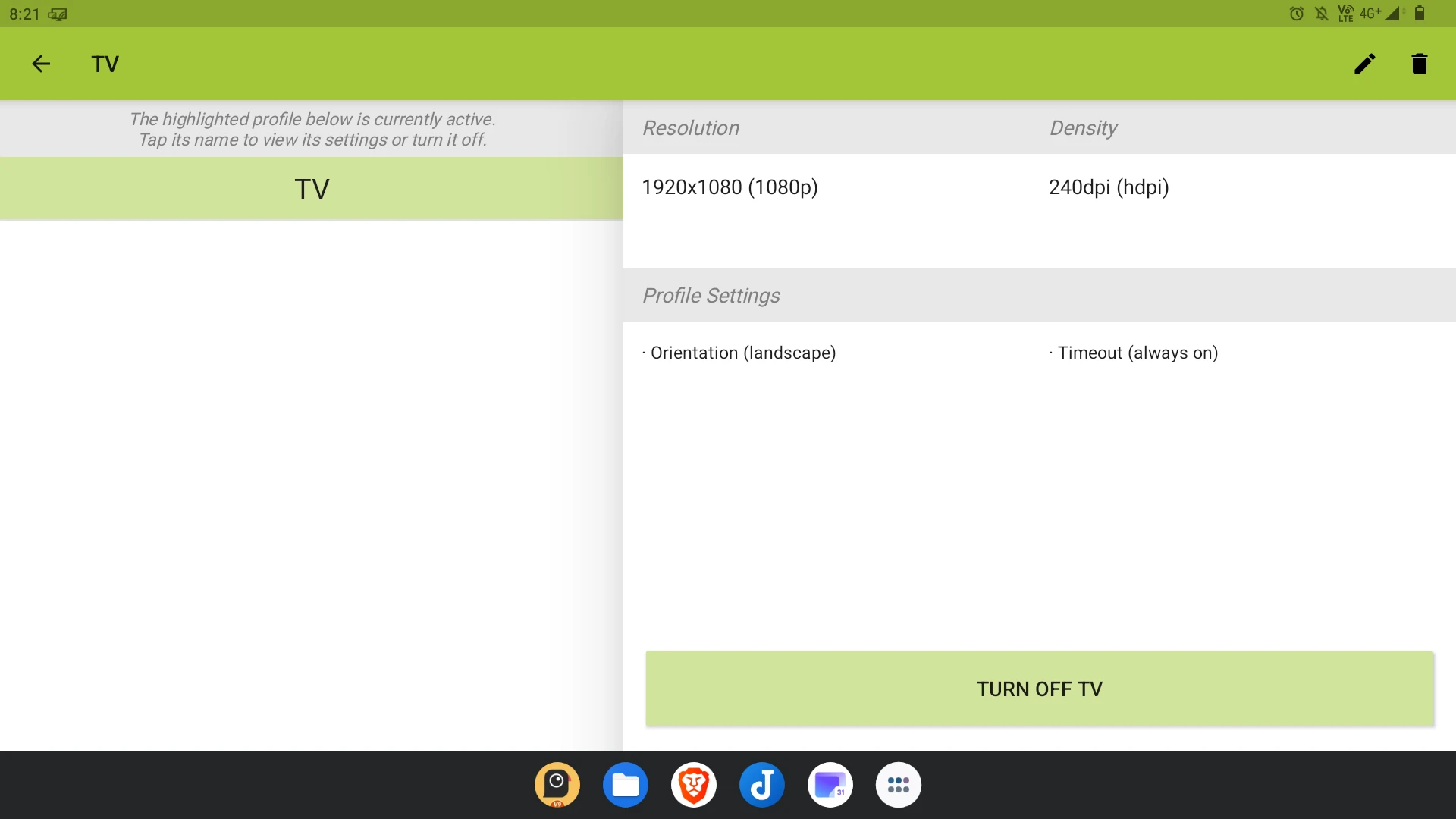現在Android手機已經很少有16:9的比例了,但很多電視螢幕仍然使用16:9比例。當我們透過Chromecast投影至大螢幕時,就會因為二者螢幕比例不一致,導致出現黑邊,甚至畫面被切掉。
使用HDMI鏡射手機螢幕同樣會遇到這個問題,畢竟它是整個螢幕mirror過去,而非雙螢幕。
如下圖,21:9的Sony手機投影到16:9的電視,導致電視螢幕上下切邊,螢幕顯示超過電視範圍。
這個時候,安裝Braden Farmer開發的SecondScreen APP即可解決這個問題。它支援動態改變手機螢幕解析度,甚至DPI也可一併改變。
安裝之後,把手機的解析度調整一下,投影的比例問題就解決啦。不需要指令,只需要按一按就好。
不用太擔心改螢幕大小界面混亂的問題,原生Android 12以後已針對大螢幕優化,按鈕會自動適應螢幕大小。
原生系統甚至會自動變形成平板介面呢!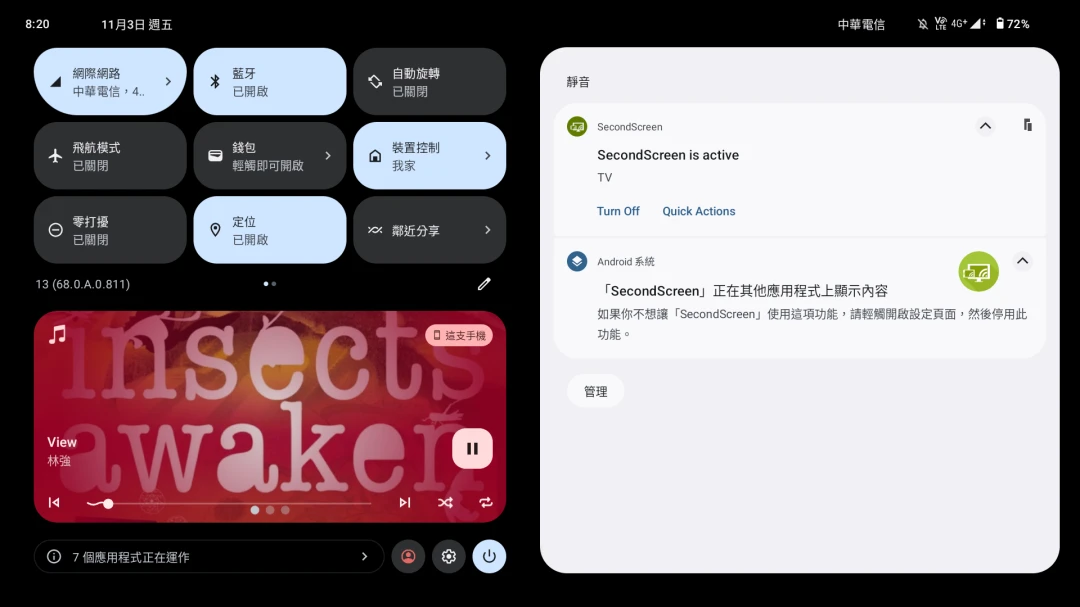
影片版操作教學
1. 下載Second Screen#
此APP建議有Root權限的手機使用,否則您得設定Shizuku才能免Root改變螢幕大小。
另外,Second Screen的作者表示此APP較適合原生Android系統使用,重度修改過的MIUI不保證能正常運作。
請至Google Play或Github下載Second Screen APK。
安裝後開啟APP給予Root權限。
2. Second Screen設定教學#
為防止等下按鈕變小不好按,我們先在Google Home APP開啟「投放我的螢幕」。
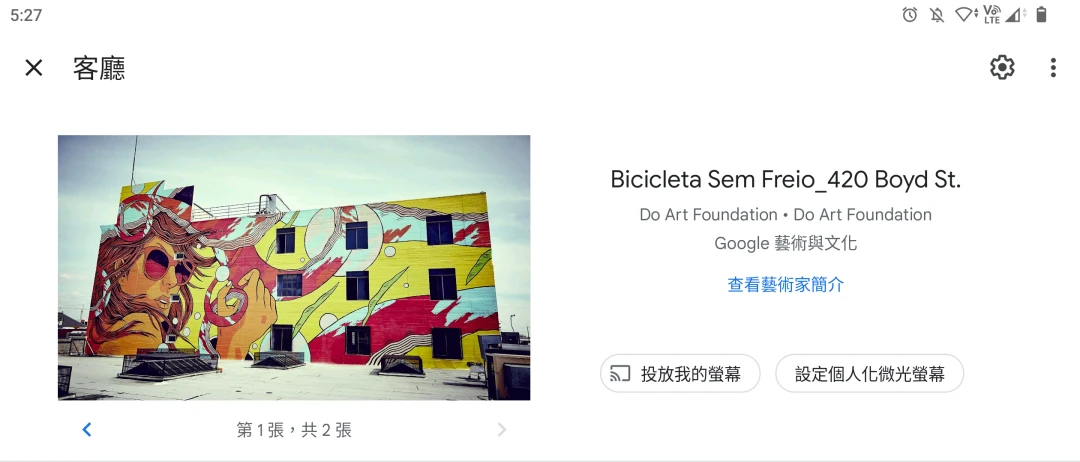
開啟Second Screen,點選右下角+號,新增設定檔。輸入設定檔名稱。如果您不知道要怎麼填,可以選擇下面的TV、Monitor預設集。
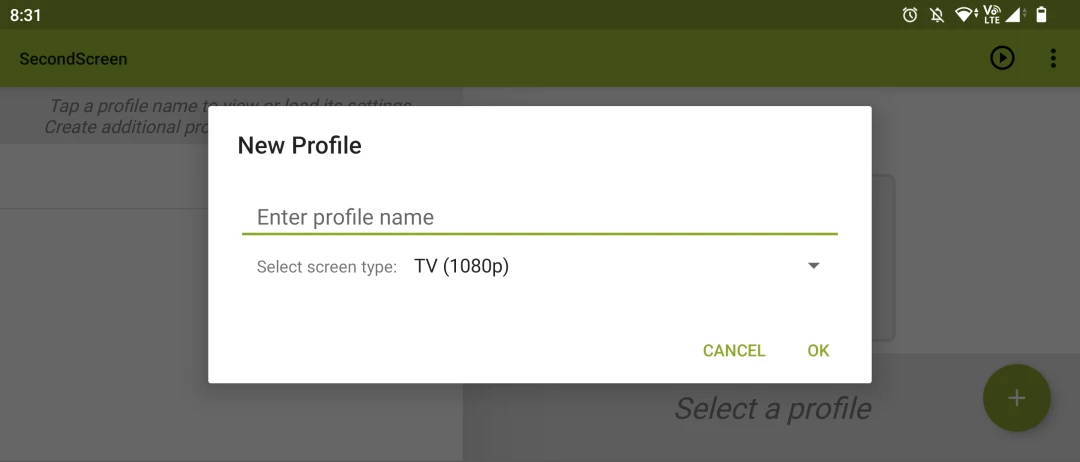
依照要投影螢幕的設定解析度(Resolution)和DPI(Density)。通常螢幕愈大,DPI越高。
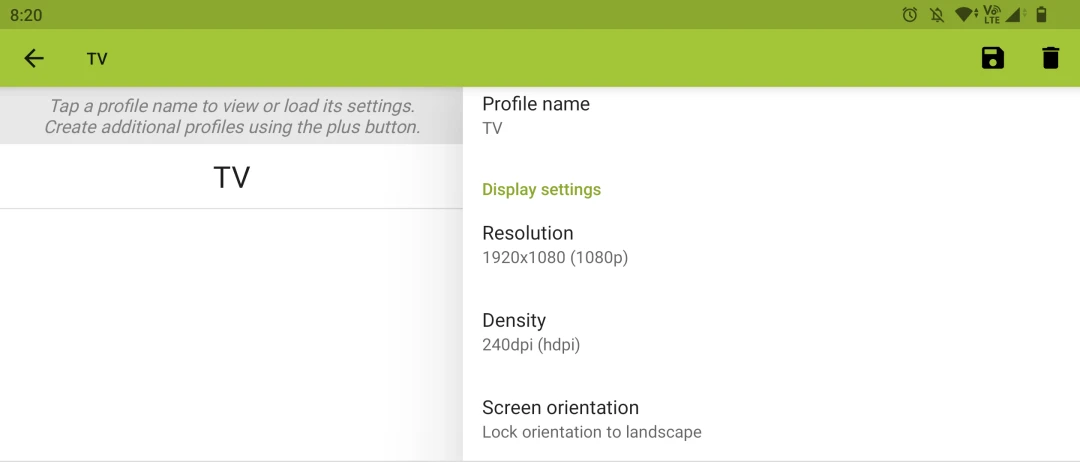
往下滑,我開啟鎖定螢幕旋轉(Lock Screen Orientation)、螢幕延遲關閉(Alwasy on)、投影時調暗亮度(Reduce Backlight)。
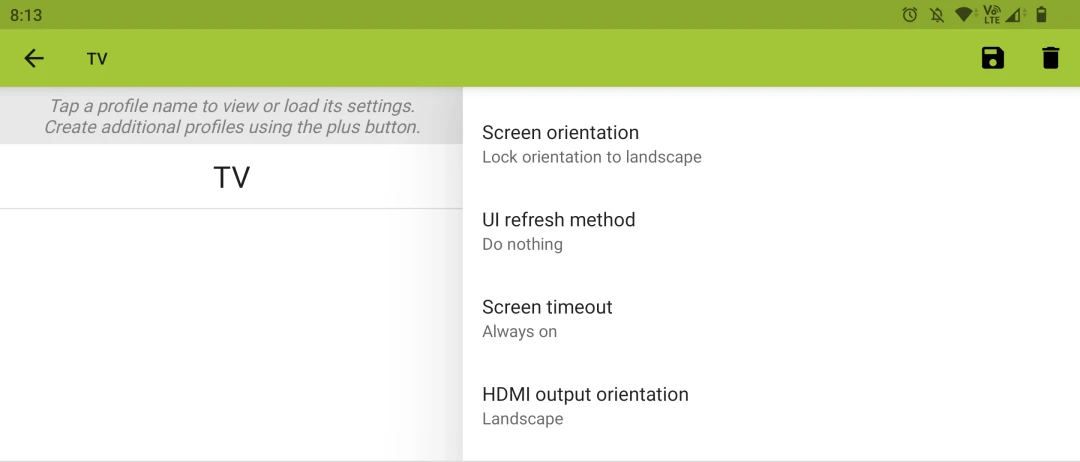
設定好後點選右上角儲存。
點選設定檔載入,授予必要權限。之後手機解析度就會起變化。
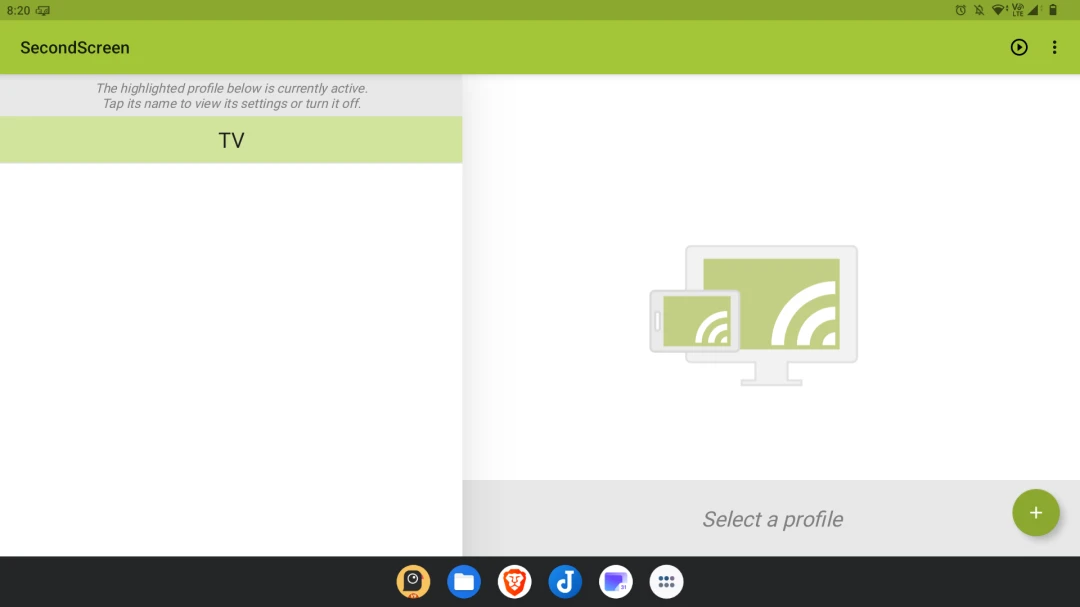
為防止意外,Second Screen會在手機重開機後自動還原原始解析度。
點選設定檔,點選Turn off,還原手機解析度。如果手機界面仍不太正常,請將此APP強制停止,或者重開機。